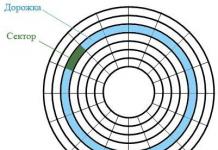Rostislav Kuzmin
Bom dia, queridos leitores e assinantes do meu blog! Um computador é um dispositivo complexo onde todos os elementos estão sutilmente interligados. O trabalho de má qualidade de um dos componentes pode levar a defeitos no equipamento. Para que o equipamento funcione por muito tempo, é necessário não só cuidar dele, mas também fazer diagnósticos. Isso permitirá que você identifique o mau funcionamento em tempo hábil. Nem todo usuário será capaz de fazer isso sozinho. Hoje vou te contar o que fazer se aparecerem listras horizontais na tela do monitor, como removê-las será descrito a seguir. Não é incomum que um problema seja causado por uma falha técnica, mas a boa notícia é que geralmente não há nada de crítico nisso, o que significa que é bem possível resolver o problema sozinho.
Um monitor é um meio de exibir imagens em uma tela. Está intimamente ligado a vários componentes do computador. Às vezes, listras multicoloridas são consequência de mau funcionamento do driver ou falha devido a um vírus. Mas os problemas de software raramente são a causa raiz. Mais frequentemente, o motivo é a conexão incorreta dos nós do PC ou o impacto negativo de um deles sobre o outro.
Antes de iniciar o diagnóstico, vale a pena verificar quais defeitos estão na tela. Se a imagem estiver simplesmente deformada ou as cores invertidas, a causa provável é o driver. Atualizá-lo é uma tarefa simples. É melhor baixar a versão mais recente no site do fabricante. No caso em que a tela se divide em faixas ou se desintegra em pixels, o motivo está claramente no hardware, e não no software. Nem todos os usuários sabem o que fazer neste caso. Muitas pessoas culpam a placa de vídeo, mas esse pode não ser o problema. Fios soltos, superaquecimento e poeira são possíveis fontes de riscos. Portanto, antes de mais nada, recomendo desconectar o computador da rede e iniciar o diagnóstico sequencial de cada elemento.
Monitor
Por que um monitor pode estragar? Mais frequentemente, este é um impacto físico - impacto, aumento de umidade, exposição à luz solar na matriz. Às vezes, uma oscilação de energia ou interferência na rede pode danificar o dispositivo. Recomendo que todos os usuários conectem o monitor à rede elétrica através de um protetor contra surtos. Esta é uma boa maneira de se proteger. Há uma nuance aqui. Às vezes, um cabo de extensão é usado em vez de um filtro de linha. Ao conectar diferentes dispositivos a ele, pode surgir ruído, o que causa distorção da imagem. Neste caso, verificamos o monitor conectando-o separadamente à rede. Se isso não ajudar, nós o indicamos para um amigo. Esta é a maneira mais fácil de descartar danos ao monitor e começar a verificar o resto do computador.
Cartão de vídeo
O segundo nó responsável por exibir a imagem na tela é a placa de vídeo. Ele processa os dados recebidos e forma uma imagem. Como qualquer dispositivo, ele pode queimar ou ser danificado. Além disso, é suscetível a aquecimento, entupimento e outros fenômenos desagradáveis. Diagnosticar uma placa de vídeo envolve limpá-la do pó, verificar o funcionamento do cooler e lubrificá-lo se necessário. Também é importante verificar a integridade dos fios de conexão. Muitas vezes a razão está neles. Uma unidade de sistema tocada acidentalmente pelo pé, fios soltos de um conector - é isso que distorce a imagem.
Se isso não ajudar, todos os fios estão intactos, a placa não esquenta e não está suja, repita o passo anterior. Ele retira a placa de vídeo e vai visitar um amigo novamente. A placa de vídeo está funcionando. Portanto, estamos procurando mais o problema.
rotações
Os funcionários de serviço costumam dizer que a maioria das avarias é resolvida verificando ou substituindo os fios de conexão. Foi dito acima que você precisa verificar como a placa de vídeo está conectada. No entanto, não custa nada considerar os cabos que conectam outros componentes. Qual é o teste? Removemos a poeira, verificamos a confiabilidade e corrigimos as conexões, inspecionamos os fios em busca de pontos pretos, dobras e fraturas. Muitos usuários, ao longo de muitos anos de uso da tecnologia, não olham para dentro de sua unidade de sistema e não suspeitam que tipo de anarquia ali reina. Muitos fios misturados, cobertos de poeira e às vezes teias de aranha. Tudo isso afetará naturalmente o trabalho. Para facilitar seu trabalho no futuro, recomendo que após a compra você inspecione a unidade do sistema, conecte os fios e tente colocá-los o mais uniformemente possível. Isso ajudará a evitar avarias no futuro.
Ao conectar os fios e verificar as conexões, seria uma boa ideia inspecionar a placa-mãe. Há muitos elementos nele e é improvável que um usuário não treinado encontre o problema sozinho. Mas é bem possível notar pequenos defeitos. Estamos falando de resistores queimados. Estas são pequenas peças salientes. Na maioria das vezes, eles têm formato cilíndrico e podem ter uma variedade de cores - preto, verde, vermelho. Um transistor queimado ficará preto e apresentará vestígios de depósitos de carbono. O segundo sinal de seu fracasso é o inchaço. Você não deve trocá-los sozinho, mas isso é um sinal de que é hora de levar seu PC a um centro de serviço.
Verificando a matriz do monitor
Mencionei acima que o aparecimento de listras geralmente é resultado de uma falha de hardware. Mas às vezes as nuances estão na configuração. Primeiro, você deve tentar redefinir o monitor para as configurações de fábrica. É muito fácil de fazer. Existem botões no corpo do dispositivo que permitem alterar gama, brilho e contraste. Entre eles há sempre um botão de reset de fábrica. Com sua ajuda, o monitor retorna às configurações de fábrica.

Para entender o correto funcionamento do próprio monitor, não seria supérfluo verificar a integridade da matriz e a presença de defeitos ocultos de fábrica. Esse truque é frequentemente usado por vendedores para vender serviços aos clientes. Tudo parece complicado e complicado, mas na verdade é fácil de fazer.
Existem várias maneiras:
- uso de um programa especial;
- lançar vídeo;
- Ferramentas da Microsoft.
Opção 1 – baixe o software especial em uma unidade flash e execute-o no seu PC. Existem muitos programas, ocupam pouco espaço e são bastante fáceis de usar.
Entre os utilitários populares:


Esses utilitários permitirão não apenas identificar um pixel morto, mas também verificar a matriz quanto a transições de cores e contraste. Em geral, o teste consiste em executar o aparelho para preenchê-lo com uma cor. O pixel morto será destacado em uma cor diferente. Imagens com gradação especial ajudarão a determinar se as cores serão exibidas corretamente.
Opção 2 – acesse o YouTube e insira a consulta “teste de matriz” na busca. O princípio é semelhante, mas você não precisa baixar nada. Basta iniciar o vídeo, expandi-lo para tela inteira, remover todos os elementos desnecessários e assistir com atenção.
Opção 3 – nas configurações do sistema operacional existem itens especiais que permitem personalizar sua área de trabalho. Entre outras coisas, você pode selecionar o plano de fundo aqui. O processo de verificação se resume a remover todos os elementos da área de trabalho, a barra de tarefas e preenchê-los sequencialmente com uma cor. Ou seja, esta é uma variação da primeira opção, bastando se aprofundar um pouco nas configurações. Não recomendo usar esse método porque é mais demorado. Adequado se não houver Internet e utilitários especiais.
Para quem decide recorrer a este método, segue abaixo a sequência de ações:
- Personalização - Opções.
- Fundo – Cor Sólida – Cor Secundária.
- Você precisa escolher as cores branco, cinza, preto, verde, vermelho e azul. É neles que os pixels são perceptíveis.
- Voltamos ao menu Personalização e vamos para a barra de tarefas.
- Selecione "Ocultar painel automaticamente na área de trabalho". Agora ela vai se esconder sozinha da tela. Para devolvê-lo ao seu lugar, basta mover o cursor para baixo.
- Último ponto. Clique com o botão direito na tabela e vá em “Visualizar”. Na parte inferior, marque “mostrar ícones da área de trabalho”.
- Depois de concluir essas etapas, nada permanecerá na área de trabalho, exceto a cor selecionada. A ação deve ser repetida para cada uma das cores acima.
Vale a pena entender que o software e os métodos listados acima são uma forma de encontrar um defeito na matriz. O reparo, neste caso, se resume à substituição da matriz. Este é um prazer caro e pode ser feito em um centro de serviços. Recomendo realizar uma verificação semelhante para um novo dispositivo. Isso deve ser feito em uma loja, pois se forem detectados pixels ou listras, o monitor será difícil de mudar rapidamente. Será necessário controle de qualidade e isso leva 21 dias. É desagradável comprar um monitor novo e esperar 3 semanas para que ele seja substituído.
Configurações
Se as listras na tela estiverem pouco visíveis e se assemelharem à exibição incorreta de cores, você pode tentar corrigir isso ajustando. Existem vários programas especiais que permitem obter a exibição de cores mais precisa.

O aparecimento de listras na tela não é motivo para comprar um novo monitor, placa de vídeo ou unidade de sistema. Freqüentemente, o defeito pode ser corrigido sozinho e espero que este artigo o ajude a fazer isso.
Se você quiser se manter informado, estou em Instagram, onde posto novos artigos que aparecem no site. E também há meu blog pessoal.
Obrigado pela sua atenção! Vejo você novamente no meu blog! Atenciosamente, Rostislav Kuzmin.
Legal
Enviar
Pergunta do usuário
Olá!
Recentemente, listras e ondulações começaram a aparecer na tela do meu computador; a imagem às vezes pode tremer ao passar por uma faixa horizontal.
Isso acontece apenas em jogos. Tentei reinstalar o Windows, alterar os drivers de vídeo - sem efeito. Esses são artefatos na placa de vídeo (me disseram na central de atendimento) e precisam ser trocados. Ou existem outras opções?
Bom dia!
Em geral, a presença de qualquer distorção na tela é um sinal muito alarmante. Listras e ondulações podem aparecer na tela devido a problemas de software e hardware. Neste artigo tentarei analisar as coisas mais básicas com as quais você tem que lidar, o que pode ser feito e feito para diagnosticar e encontrar a causa (bem, conhecendo a essência do problema, muitas vezes você pode resolvê-lo sozinho 😉).

Foto de um monitor com listras e ondulações verticais (horizontais) (como exemplo para entender do que estamos falando)
O que fazer se aparecerem ondulações e listras na tela
PASSO 1: verifique se o cabo que conecta o monitor ao computador está intacto
A primeira coisa que quero começar é o cabo (talvez isso seja um tanto banal, mas ainda assim!). O fato é que pode ser interrompido acidentalmente, mastigado (por um animal de estimação, um gato, por exemplo), etc.
E em geral muitos usuários nem sempre parafusam o cabo VGA (por exemplo) para que ele não saia. Muitas vezes, simplesmente ajustar o plugue resolverá o problema.
A foto abaixo mostra um cabo USB danificado (o cabo de vídeo também está danificado) ...

Vou adicionar mais algumas notas (em relação aos fios):
- não use cabos longos: se o comprimento do seu cabo de vídeo for superior a 3 metros, a imagem na tela pode começar a distorcer (aqui, claro, depende muito do monitor);
- veja se o cabo de vídeo está entrelaçado com o cabo da impressora, carregador de telefone, TV a cabo, etc. O fato é que tais elementos podem criar interferência (especialmente na ausência de blindagem). Tente colocar o cabo de vídeo longe de outros fios.
PASSO 2: Preste atenção quando artefatos aparecerem
Imediatamente após ligar o computador, ou seja, eles estão lá ao entrar no BIOS (), e ao carregar o sistema operacional, e depois de carregá-lo, em todos os aplicativos e jogos;
Eles aparecem apenas em um determinado estágio: por exemplo, ao carregar o sistema operacional, e depois desaparecem. Seja ao entrar em um determinado jogo, ou após algum tempo de jogo.
Se no primeiro caso você não consegue trabalhar em um PC e precisa eliminar a causa (você pode prejudicar sua visão), então no segundo, por exemplo, você pode continuar trabalhando por um bom tempo.
A propósito, uma simples observação como esta ajudará a determinar a causa do mau funcionamento. Por exemplo, se você encontrar artefatos em apenas um jogo, provavelmente o problema está na temperatura, no driver ou em erros no próprio jogo.
Observo também que no segundo caso as chances de restaurar o PC/laptop (sem custos de material) são muito maiores!
PASSO 3: Conecte outro monitor para diagnóstico
Este passo é muito importante!
Isso nos permitirá determinar se o problema do artefato está relacionado ao mau funcionamento do monitor ou a problemas na unidade do sistema (placa de vídeo, placa-mãe).
Certamente em cada casa onde existe um PC, existe uma TV, ou algum tipo de tela ✌. Por exemplo, se aparecerem listras na tela do seu laptop, conecte-o a um monitor comum e veja se há alguma distorção na imagem. Hoje em dia, qualquer monitor moderno pode ser conectado de forma fácil e rápida a um computador usando um cabo HDMI (vendido em quase todas as lojas de informática).
Na foto abaixo: uma TV foi conectada ao laptop para ver se haveria artefatos na tela da TV.

Se não houver artefatos na outra tela e estiver tudo bem: Então o problema está no monitor. A propósito, o problema do aparecimento de listras horizontais em monitores CRT costumava surgir com bastante frequência. Em geral, se o próprio monitor é o culpado pelas listras na tela, então, sem ter experiência em conserto de equipamentos, você não pode prescindir dele.
Se artefatos estiverem presentes em outro monitor: então o problema provavelmente está no seu computador: o problema está no software ou no hardware. Vamos descobrir mais...
PASSO 4: Verifique a temperatura dos componentes (placa de vídeo, CPU)
Se houver listras na tela, primeiro é necessário observar a temperatura da placa de vídeo. Isso pode ser feito usando especial. Serviços de utilidade pública: .
Um exemplo na imagem abaixo. Verificamos a temperatura no utilitário GPU-Z (veja a linha "Temperatura GPU").

Em geral, é difícil dar um valor exato temperatura crítica da placa de vídeo : Aqui você precisa verificar seu modelo específico (use o site do fabricante). Mas em geral tudo acima de 80 gr. Celsius - deve alertá-lo para uma verificação completa.
Ajudar!
Como descobrir a temperatura permitida e crítica da sua placa de vídeo:
Se houver suspeita de superaquecimento, é recomendado primeiro limpe seu computador da poeira , substitua a pasta térmica. A poeira muitas vezes bloqueia as aberturas de ventilação, reduzindo a circulação de ar. Como resultado, a temperatura dentro da unidade do sistema (laptop) começa a subir.
A propósito, em laptops é fácil determinar o superaquecimento se você colocar a mão perto das aberturas de ventilação (geralmente ficam à esquerda): começa a sair ar muito quente de lá, você pode até se queimar.
Aliás, esses utilitários podem medir a temperatura durante o jogo, rastreando todos os máximos e mínimos. Assim que você notar a aparência artefatos– verifique qual era a temperatura.
Ajudar!
1) Verificando o desempenho da placa de vídeo, testando a confiabilidade e estabilidade -
2) Como realizar um teste de estresse do processador e do sistema como um todo, ele mantém frequências, há algum superaquecimento -
De forma alguma, preste atenção especial à temperatura nos meses quentes de verão, quando os componentes do PC costumam aquecer a níveis significativos. Para reduzir a temperatura na unidade de sistema, basta remover a tampa lateral e colocar um ventilador normal na frente.
Existe um especial para laptops. suportes que ajudam a melhorar a circulação do ar (devido aos quais é possível reduzir a temperatura em 5 a 10 graus Celsius).
PASSO 5: verifique e atualize os drivers da placa de vídeo
Motoristas são tudo...
Os drivers da placa de vídeo podem ter um impacto significativo na qualidade da imagem (especialmente para jogos 3D).
Por exemplo, há cerca de 15 anos eu tinha diversas versões de drivers (oficiais e não) para minha placa de vídeo Ati Radeon 8200 (se não me engano).
Assim, nos drivers oficiais, na versão mais recente, havia uma falha: alguns elementos dos jogos (em particular o fogo) não eram mostrados - em vez disso, alguns quadrados e às vezes listras corriam... Quando mudei para outra versão do motoristas, tudo funcionou, como deveria ser. Com o tempo, os desenvolvedores corrigiram esse bug...
Aliás, preste atenção em como o computador funcionará ao remover os drivers: haverá listras ou ondulações. Abaixo está um link para um artigo que o ajudará a remover e atualizar drivers.
Ajudar!
Como atualizar o driver de uma placa de vídeo AMD, nVidia e Intel HD: de A a Z –
PASSO 6: algumas palavras sobre overclock de sua placa de vídeo
Se você fez overclock em sua placa de vídeo, é provável que apareçam artefatos (especialmente se você nunca fez isso antes e não tem experiência prática 👀).
Overclocking, na verdade, é toda uma ciência onde você precisa saber e sentir com bastante precisão como o hardware se comportará (e, claro, há sempre um certo risco).
Tente redefinir as frequências e verificar a funcionalidade. Via de regra, se o problema estiver relacionado a um overclock malsucedido, ele está resolvido.

Captura de tela do jogo Doom 3: preste atenção aos pontos brancos - o resultado de um overclock malsucedido
Em geral, na maioria dos casos, se o overclock do software falhar, as próprias placas de vídeo, processadores e memória modernos redefinem as configurações para valores seguros.
PASSO 7: Verifique se a versão do shader desejada é compatível
Cada placa de vídeo suporta uma determinada versão de shaders (e os jogos, aliás, também exigem uma determinada versão, veja a descrição de qualquer jogo).

A questão é: se você está tentando rodar um jogo novo em uma placa de vídeo que não é nova, é bem possível que ela não suporte os pixel shaders necessários.
Em geral, normalmente, neste caso, o Windows informará que o jogo não pode ser iniciado e um erro aparecerá. Mas às vezes isso não acontece, e o jogo começa com distorções na imagem (especialmente agora existem emuladores de shader especiais que permitem rodar jogos em placas de vídeo que não são aprovadas pelos desenvolvedores).
Então, se você tiver algum problema em algum jogo, verifique : se o modelo da sua placa de vídeo está incluído na lista das suportadas pelo jogo.
Ajudar!
Como descobrir a quantidade de memória de uma placa de vídeo, seu tipo e outras características -
PASSO 8: o que mais prestar atenção (mau funcionamento de hardware: placa de vídeo, placa-mãe)
Via de regra, quando há problemas de hardware, artefatos aparecem em todos os lugares: na BIOS, ao carregar o Windows, nos jogos, em quaisquer outros programas. Em alguns casos, artefatos aparecem quando a placa de vídeo é aquecida a certas temperaturas (por exemplo, em jogos), etc. Na maioria das vezes, o motivo está no desprendimento do chip gráfico ou no superaquecimento dos chips de memória.
Você pode tentar o seguinte: abra a unidade do sistema, remova a placa de vídeo e inspecione-a. Há algum dano visível nele? Muito provavelmente, não haverá sinais visuais de danos (estatísticas de experiência pessoal).
No entanto, se houver muita poeira e leituras de alta temperatura no AIDA, Speccy, eu recomendo isso:
1) Primeiro: limpe a poeira da unidade de sistema (pode ser apagado com um aspirador comum). .
2) Preste atenção especial aos contatos da placa de vídeo. Tente limpar seus contatos com uma borracha comum (limpe a parte que está inserida na placa-mãe). Em seguida, sopre pela própria entrada onde está inserido. Com artefatos, esse método ajuda, mas não em todos os casos.
3) Se os artefatos não estiverem faltando, seria uma boa ideia verificar o adaptador de vídeo em outro computador em funcionamento (no entanto, entendo que é improvável que este conselho seja adequado aos usuários comuns; nem todo mundo tem 2 PCs em casa...).
A foto abaixo mostra a aparência dos capacitores normais (setas vermelhas) e inchados (circulados).

A placa-mãe/placa de vídeo também pode falhar por motivos fora do seu controle. (ou seja, sem overclock). Por exemplo, houve uma queda de energia, defeito de fabricação, superaquecimento, etc.
Em geral, para problemas com ferro (e falta de experiência em reparos), é melhor entrar em contato com a central de atendimento.
No entanto, quero avisá-lo imediatamente:
1. Alguns artesãos podem se oferecer para reparar e substituir o chip da placa de vídeo. É cara (quase como uma placa de vídeo nova) e não se sabe como será feito o reparo e como a placa de vídeo se comportará posteriormente. Em geral, não recomendo;
2. Eles podem sugerir aquecer a placa de vídeo (às vezes chamada quente). Este tópico é específico e extenso. Mas quero dizer desde já que tal placa de vídeo reparada (na melhor das hipóteses) não funcionará por muito tempo, no máximo mais seis meses. Depois ainda chega ao fim...
A opção mais preferível para esses problemas é substituir a placa de vídeo por uma nova. No final sai mais barato para a carteira... 👌
A propósito, gostaria de fornecer alguns links para você mesmo consertar uma placa de vídeo:
– é possível consertar uma placa de vídeo no forno;
Olá.
Embora muitos erros e problemas no computador possam ser tolerados, defeitos na tela (as mesmas listras da imagem à esquerda) não podem ser tolerados! Eles não apenas interferem na sua visão, mas também podem prejudicá-la se você trabalhar nessa imagem na tela por muito tempo.
Listras na tela podem aparecer por vários motivos, mas na maioria das vezes estão associadas a problemas com a placa de vídeo (muitas pessoas dizem que apareceram artefatos na placa de vídeo...).
Artefatos significam qualquer distorção da imagem em um monitor de PC. Na maioria das vezes, eles aparecem como ondulações, distorções de cores, listras quadradas em toda a área do monitor. Então, o que fazer com eles?
Imediatamente quero fazer um pequeno aviso. Muitas pessoas confundem artefatos na placa de vídeo com pixels mortos no monitor (uma clara diferença é demonstrada na Fig. 1).
Um pixel morto é um ponto branco na tela que não muda de cor quando a imagem na tela muda. Portanto, é bastante fácil de detectar preenchendo a tela com cores diferentes, uma por uma.
Artefatos são distorções na tela do monitor que não estão relacionadas a problemas com o próprio monitor. Acontece que a placa de vídeo envia um sinal distorcido para ela (isso acontece por vários motivos).
Existem artefatos de software (relacionados a drivers, por exemplo) e artefatos de hardware (relacionados ao próprio hardware).
Artefatos de software
Via de regra, eles aparecem ao iniciar alguns jogos ou aplicativos 3D. Se você encontrar artefatos ao carregar o Windows (também no), provavelmente você está lidando com artefatos de hardware (sobre eles mais adiante neste artigo).
Existem vários motivos para o aparecimento de artefatos no jogo, mas analisarei os mais populares.
1) Em primeiro lugar, recomendo verificar temperatura da placa de vídeo No trabalho. Acontece que se a temperatura atingiu valores críticos tudo é possível, desde distorção da imagem na tela até falha do aparelho.

Você pode ler sobre como descobrir a temperatura de uma placa de vídeo em meu artigo anterior:
Se a temperatura da placa de vídeo ultrapassar o normal, recomendo limpar a poeira do computador (e prestar atenção especial à placa de vídeo durante a limpeza). Preste atenção também ao funcionamento dos coolers, talvez um deles não esteja funcionando (ou esteja entupido de poeira e não gire).
O superaquecimento ocorre com mais frequência nos meses quentes de verão. Para reduzir a temperatura dos componentes da unidade de sistema, é ainda recomendado abrir a tampa da unidade e colocar um ventilador normal em frente a ela. Este método primitivo ajudará a reduzir significativamente a temperatura dentro da unidade do sistema.

Como limpar a poeira do seu computador:
2) A segunda razão (e bastante comum) é drivers para placa de vídeo. Gostaria de observar que nem os drivers novos nem os antigos garantem um bom desempenho. Portanto, recomendo atualizar o driver primeiro e depois (se a imagem estiver igualmente ruim) reverter o driver ou instalar um ainda mais antigo.
Às vezes, usar drivers “antigos” é mais justificado e, por exemplo, eles mais de uma vez me ajudaram a aproveitar um jogo que se recusava a funcionar normalmente com novas versões de drivers.

Como atualizar drivers com apenas 1 clique:
3) Atualize DirectX e .NetFrameWork. Não há nada de especial para comentar aqui, darei alguns links para meus artigos anteriores:
4) A falta de suporte a shaders quase certamente resultará em artefatos na tela ( sombreadores- são uma espécie de scripts para placa de vídeo que permitem implementar diversas funções especiais. efeitos nos jogos: poeira, ondulações na água, partículas de sujeira, etc., tudo que torna o jogo tão realista).
Normalmente, se você tentar rodar um novo jogo em uma placa de vídeo antiga, receberá um erro informando que ele não é compatível. Mas às vezes isso não acontece e o jogo roda em uma placa de vídeo que não suporta os shaders necessários (também existem emuladores de shaders especiais que ajudam a rodar novos jogos em PCs antigos).
Nesse caso, você só precisa estudar cuidadosamente os requisitos de sistema do jogo, e se sua placa de vídeo for muito antiga (e fraca), então, via de regra, você não conseguirá fazer nada (exceto overclock). .).
5) No overclock de uma placa de vídeo Artefatos podem aparecer. Neste caso, redefina as frequências e retorne tudo ao seu estado original. Em geral, overclock é um assunto bastante complicado e se não for tratado corretamente, você pode facilmente danificar o dispositivo.
6) Um jogo com falhas também pode causar distorção de imagem na tela. Geralmente você pode descobrir isso consultando várias comunidades de jogadores (fóruns, blogs, etc.). Se existir esse problema, você não será o único que o encontrará. Certamente, eles também irão sugerir uma solução para este problema (se houver...).
E artefatos de hardware
Além dos artefatos de software, também pode haver artefatos de hardware, cuja causa é o mau funcionamento do hardware. Via de regra, você terá que observá-los em qualquer lugar: na BIOS, na área de trabalho, ao carregar o Windows, em jogos, em quaisquer aplicativos 2D e 3D, etc. A razão para isso, na maioria das vezes, é o desprendimento do chip gráfico, menos frequentemente há problemas de superaquecimento dos chips de memória.
Para artefatos de hardware, você pode fazer o seguinte:
1) Substituir chip na placa de vídeo. Caro (em relação ao custo da placa de vídeo), é tedioso procurar um escritório que faça os reparos, demora muito para procurar o chip certo e outros problemas. Ainda não se sabe como esse reparo será realizado para você...
2) Tentando sozinho aquecer a placa de vídeo. Este tópico é bastante extenso. Mas direi desde já que tal reparo, mesmo que ajude, não vai ajudar por muito tempo: a placa de vídeo vai funcionar de uma semana a seis meses (às vezes até um ano). Você pode ler sobre o aquecimento da placa de vídeo deste autor: http://my-mods.net/archives/1387
3) Substituindo a placa de vídeo por uma nova. A opção mais rápida e simples, que mais cedo ou mais tarde todos recorrem quando aparecem artefatos...
Isso é tudo para mim. Bom trabalho de PC para todos e menos erros :)
Equipamento técnico, novas tecnologias, interconexão sutil, mas não necessária, de vários elementos - foi a isso que chegou o progresso moderno. Estamos, claro, falando de um computador, que possui muitos elementos que requerem cuidado e monitoramento cuidadoso para que funcionem corretamente e não quebrem. Mas nem todos nós podemos fazer isso, por isso nos deparamos com vários problemas que às vezes se manifestam de forma muito forte e causam muitos transtornos. Falaremos principalmente sobre problemas técnicos que são difíceis de diagnosticar, mas é perfeitamente possível resolvê-los sozinho. E neste artigo veremos onde e por que aparecem listras no monitor, que às vezes ofuscam toda a imagem na tela. Felizmente, o problema nem sempre é crítico; portanto, na maioria dos casos, você mesmo pode corrigi-lo. E às vezes indicam que o equipamento quebrou e precisa ser substituído com urgência.
Qual é esse problema?
Antes de descobrir de onde eles vieram no monitor, vale a pena considerar o problema em si, que na maioria dos casos é de natureza técnica. Sim, uma falha de programa, um vírus e outros problemas, até uma opção relacionada a drivers - nada disso é o motivo do aparecimento de defeitos na tela do monitor. Este problema é consequência da influência negativa dos elementos do computador no monitor ou da sua interação incorreta entre si. O problema é simples e crítico, mas só será conhecido após um diagnóstico completo do equipamento. Quando ocorre essa situação desagradável, várias listras defeituosas começam a aparecer no monitor, o que traz consigo muitos problemas. Ou eles obscurecem completamente o monitor inteiro, ou substituem as cores, ou a tela se desintegra completamente em pixels.

Por que isso ocorre?
Se aparecerem listras no monitor, significa que é hora de diagnosticar todos os equipamentos. Não se deve culpar antecipadamente a placa de vídeo, pois nem sempre ela é a principal causa do problema. Pode haver outras partes do seu equipamento envolvidas que possam contribuir para esse defeito. Vale a pena excluir completamente as opções relacionadas a falhas de programas ou drivers, pois a distorção da imagem, que também é preenchida com listras extras, é garantidamente um problema técnico. Portanto, você pode desligar o computador com segurança e começar a verificar se há danos, poeira e muito mais em todos os seus equipamentos.

Principais causas deste problema
Listras verticais ou horizontais no monitor podem aparecer devido a falha de hardware ou superaquecimento. A interação incorreta de vários elementos técnicos também deve ser levada em consideração. Além disso, não se esqueça que a origem do problema pode ser poeira e contaminação dos cabos, que são a ligação entre vários elementos. Portanto, para estabelecer as verdadeiras causas, é necessário realizar uma série de estudos diagnósticos que irão identificar o verdadeiro problema, e só então pensar em formas que ajudarão a se livrar dessa situação desagradável. E vale lembrar que você não deve correr imediatamente para a central de atendimento, pois na maioria dos casos você pode sair dessa situação com seus próprios esforços. Bem, se um problema técnico for classificado como crítico, então não há opções - você terá que encontrar entre seus amigos aqueles que tenham experiência na solução de tais problemas.

Cartão de vídeo
Listras horizontais no monitor e quaisquer defeitos em geral não podem ser causados principalmente por uma placa de vídeo com defeito. É necessário verificar se está funcionando normalmente, se o cooler nele está empoeirado, o que pode causar superaquecimento do equipamento, e se está conectado corretamente à placa-mãe, ou seja, se os fios estão danificados. Sim, a placa de vídeo é o centro de processamento de imagem que pode causar o problema. Portanto, se de repente você perceber que a placa em si está funcionando normalmente, você definitivamente deve limpá-la da poeira usando cotonetes. Em seguida, verifique seus conectores e tente limpá-los. Depois disso, verifique se há danos físicos nos fios. Se não existir, são boas notícias; Se os fios estiverem danificados, o equipamento precisará ser substituído.
Se nenhum problema for encontrado e tudo estiver limpo, vale a pena fazer outra verificação, que consiste em examinar as características técnicas da placa de vídeo. Parece complicado, mas na realidade tudo é simples: é preciso verificar o equipamento em outro computador. Um amigo pode te ajudar com isso: basta inserir a placa de vídeo no computador dele e verificar se há listras no monitor. Se não houver listras, o problema é diferente; se houver um defeito, o problema está no hardware gráfico. Isso significa que você deve entrar em contato com o serviço ou comprar uma nova placa de vídeo.

Mau funcionamento do monitor
Quando listras verticais aparecerem em seu monitor, não entre em pânico. Basta começar a verificar seu equipamento. E vale ressaltar desde já que a opção com monitor também é adequada, embora este elemento não seja programável. Qualquer impacto físico no monitor pode causar muitos problemas de deformação da imagem. Você também pode observar fatores como exposição à luz solar e exposição a alta umidade no monitor. Para testar este dispositivo, você não precisa de educação especial, basta testá-lo em outro computador. Aproveite esta oportunidade de um amigo. Se depois de conectar as barras do monitor desaparecerem, o problema está no seu computador; caso ocorra o resultado contrário, é necessário entrar em contato com um serviço especializado, pois tal problema não pode ser corrigido com as próprias mãos.

Verificando loops
Listras também podem significar que você provavelmente terá problemas nas conexões dos próprios elementos, que às vezes podem estar fisicamente danificados ou simplesmente empoeirados. Para verificá-los, você precisa examinar cuidadosamente cada milímetro do cabo em busca de danos físicos. Tem cravos aí? O próprio cabo está posicionado corretamente? Tem curvas desnecessárias? Está tudo conectado corretamente? Se isso for possível, vale a pena verificá-los em outro computador. Na verdade, o problema dos cabos é bastante complexo, e nem todos conseguem verificar completamente esses fios, portanto, para diagnosticar tal problema instantaneamente, é necessário ter sempre em mãos vários cabos sobressalentes, que podem ser substituídos se necessário. Se, após usar novas opções de fio, listras continuarem aparecendo no monitor, procure a origem do problema em outro equipamento. E se não houver problema, você já resolveu e pode continuar aproveitando as possibilidades do espaço virtual. Vale lembrar essa nuance, pois poucas pessoas sabem que isso também pode ser a causa de uma situação desagradável.

Limpando seu computador
Danos aos elementos internos
Mas não se esqueça da possível quebra de dispositivos internos, que também pode causar defeitos na tela. Esses elementos incluem principalmente trilhas e elementos de conexão na placa-mãe. Se você verificá-los cuidadosamente, descobrirá que algumas das tiras ficaram pretas e os resistores estão inchados. É este estado de coisas a causa do colapso, que não pode ser corrigido pelos próprios esforços. Portanto, se você encontrar pelo menos um dos elementos listados, deverá substituir a placa-mãe, pois não será mais possível repará-la.
Como resolver este problema?
Listras apareceram no monitor. Como resolver este problema? Na verdade, examinamos todas as soluções possíveis neste artigo, todas elas descritas acima. Primeiro é preciso diagnosticar o equipamento, limpar o computador, pois a poeira pode causar superaquecimento de elementos importantes do computador, para depois tirar conclusões e buscar uma saída para essa situação desagradável. Uma faixa vertical no monitor ou outro defeito gráfico - tudo isso é causado pelos problemas que discutimos. Quanto às formas de eliminá-los, também os examinamos, em particular mencionamos a própria placa-mãe, que pode servir como fonte de impacto negativo. Mas, infelizmente, é muito difícil verificar, então a única solução correta pode ser entrar em contato com uma central de atendimento. Todo o resto pode ser verificado e você pode descobrir qual é exatamente o motivo do defeito aparecer na tela.
Serviço - solução garantida para o problema
Uma linha preta no monitor, a imagem dividida em pixels de tamanhos diferentes, o desaparecimento da imagem, a gama de cores incorreta - tudo isso e muito mais indica que há um problema com o seu computador. Este artigo permite que você mesmo os corrija ou diagnostique. Mas acontece que suas mãos simplesmente têm medo de tocar em qualquer coisa ali e geralmente desmontam o computador. É nestes casos, quando não está confiante nas suas capacidades, que um centro de atendimento especializado o ajudará, onde prestará todos os serviços necessários. Por uma taxa, eles limparão seu computador e restaurarão a imagem normal no monitor. E se a avaria for crítica, eles certamente lhe dirão qual é exatamente o problema e como resolvê-lo. Agora ficou muito mais fácil navegar nesta situação, o que sem dúvida servirá como uma nova experiência positiva em termos de gestão e monitorização da tecnologia informática.